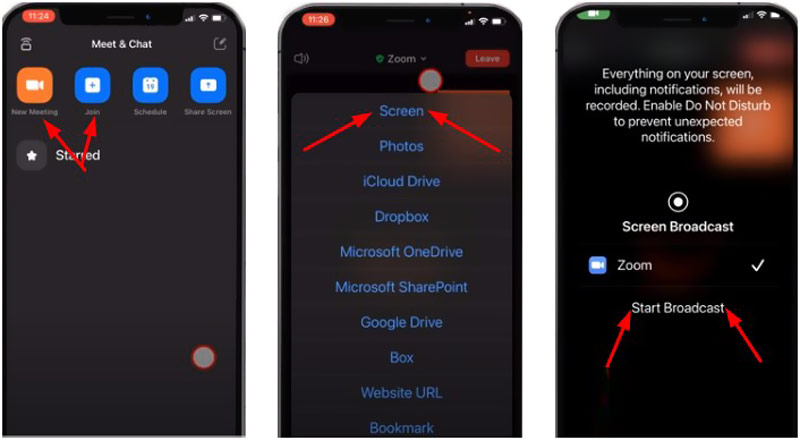有关如何在 Zoom 上共享屏幕的详细指南
Zoom 具有共享屏幕功能,用户可以在会议期间轻松共享屏幕、桌面或其他内容。 这篇文章介绍了如何在 Zoom 和 如何在 Zoom 上共享屏幕 在电脑和手机上。
第 1 部分。如何在 Zoom 上启用与会者屏幕共享功能
Zoom 的屏幕共享功能允许您共享屏幕并完全控制您的屏幕以及其他与会者可以看到或看不到的内容。 未经您的许可,即使是会议主持人也无法监控您的屏幕活动。 但是您应该知道,默认情况下禁用 Zoom 会议参与者的此功能,以防止不请自来的与会者扰乱会议。 所以在Zoom选择共享屏幕之前,您应该先调整屏幕共享设置。
步骤1:
召开 Zoom 会议时,您可以单击共享屏幕旁边的箭头图标以显示更多选项。 从中选择 进阶分享选项.
步骤2:
找到 谁可以分享 部分并选择 所有参加者. 通过这样做,您可以为 Zoom 会议中的所有参与者启用屏幕共享。
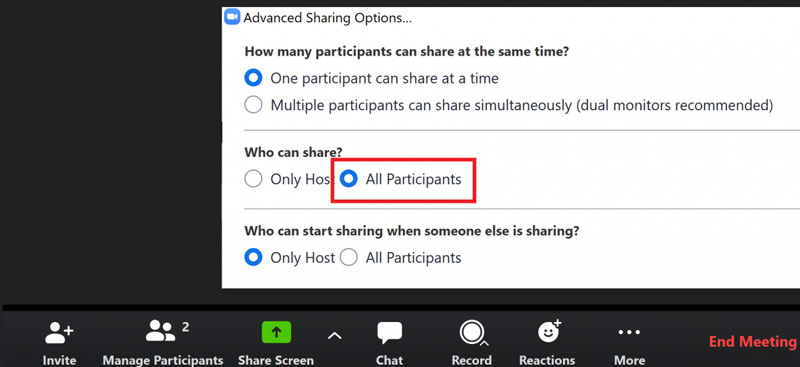
第 2 部分。如何在 Windows PC 和 Mac 上共享屏幕缩放
当您在运行 Windows 或 macOS 的笔记本电脑上使用 Zoom 时,您可以使用您的帐户开始或加入 Zoom 会议,然后按照以下指南在 Zoom 上共享您的屏幕。 确保您使用的是 Zoom 5.0.0 或更高版本。
步骤1:
当您想在 Zoom 上共享屏幕时,只需单击 分享屏幕 按钮位于会议控件的底部。

步骤2:
您可以选择要共享的窗口或应用程序。 勾选 分享声音 如果您的内容也有音频,请选中此复选框。 在此步骤中,您还可以使用计算机中的白板、PowerPoint 幻灯片和视频文件。
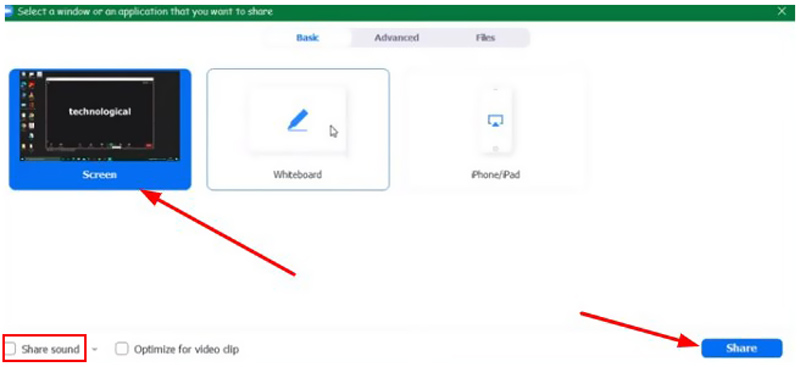
步骤3:
如果您想在 Zoom 上共享 iPhone 或 iPad 屏幕,您应该选择
iPhone / iPad版 通过电缆选项。 之后,您可以将设备连接到它,然后单击
Share 缩放屏幕共享窗口右下角的按钮。 单击此处了解如何操作
Mac 上的屏幕共享.
您可能想知道的最佳 Zoom 会议记录器
如果获得许可,您可以轻松录制 Zoom 会议。 没有主持人的许可,又想偷拍Zoom内容怎么办? 在这种情况下,您可以尝试使用全功能 Zoom 会议记录器, 手机镜像. 它能够捕捉具有高图像和高音质的 Zoom。

资料下载
Phone Mirror - 最佳 Zoom 会议录音机
- 在主持人许可或未经主持人许可的情况下录制 Zoom 会议。
- 编辑 Zoom 录音并将其保存为您喜欢的视频/音频格式。
- 将 iPhone 或 Android 手机中的 Zoom 会议实时镜像到计算机。
- 在 iOS/Android 设备上捕获会议、通话、视频和其他活动。
第 3 部分。如何在 iPhone、iPad 和 Android 手机上共享屏幕缩放
Zoom 为 iPhone、iPad 和 Android 设备提供移动应用程序。 您可以按照以下步骤在 Zoom 上共享您的 iOS 或 Android 屏幕。
在 iPad 和 iPhone 上通过 Zoom 共享屏幕
步骤1:
打开 Zoom 应用程序,创建一个房间并发起会议,或直接加入 Zoom 会议。 当您收到一些弹出窗口以允许 Zoom 为您提供某些功能(例如允许访问相机)时,您应该点击确定以授予权限。
步骤2:
点击 分享内容 按钮,然后选择 屏风 选项。 现在你可以点击 开始广播 在 Zoom 上共享您的 iPhone/iPad 屏幕。
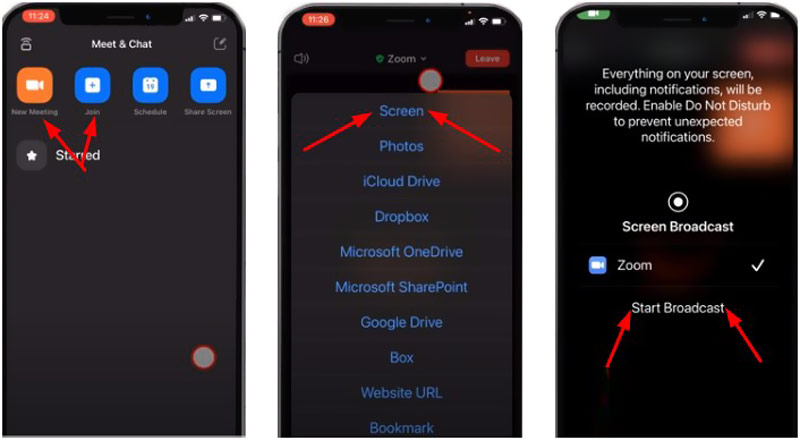
在 Android 设备上的 Zoom 上共享屏幕
步骤1:
作为 Android 用户,您可以采取类似的步骤在 Zoom 上共享您的屏幕。 开会时,您可以点击 Android 屏幕以调出菜单。 在这里你可以点击 Share 按钮继续前进。
步骤2:
向下滑动以选择 屏风 选项。 然后您可以点击 现在开始 按钮可轻松在 Zoom 上共享您的 Android 屏幕。
第 4 部分。如何在 Zoom 上共享屏幕的常见问题解答
如何在 Zoom 上启用并排屏幕共享?
当您想在 Zoom 中打开并排屏幕共享时,您可以转到 Zoom 应用程序设置,选择共享屏幕设置,然后勾选并排模式复选框。
为什么我不能在 Zoom 上共享我的屏幕?
当您无法在 Zoom 共享屏幕时,主要是因为会议主持人禁用了您的屏幕共享功能。 如果您使用的是旧版 Zoom,则没有 Zoom 屏幕共享功能。 还有一个可能导致您无法在 Zoom 上共享屏幕的原因是您阻止了 Zoom 应用程序访问您的麦克风和摄像头。
如何录制 Zoom 视频会议?
如果您是主持人或您的帐户有权限,您可以选择 记录一次缩放会议 根据您的需要使用本地录音和云录音。 按会议窗口右下角的“录制”按钮以打开其录制器工具。 然后您可以选择您喜欢的录制选项并按照说明开始 Zoom 录制。
结论
Zoom 是用于视频会议、群聊和业务协作的有用应用程序。 当你想 在 Zoom 上共享您的屏幕,您可以按照上面的相关指南在笔记本电脑或手机上制作 Zoom 屏幕共享。
你怎么看这个帖子?
业内优秀的
评级:4.9 / 5(基于219投票)跟着我们
 发表您的评论并加入我们的讨论
发表您的评论并加入我们的讨论
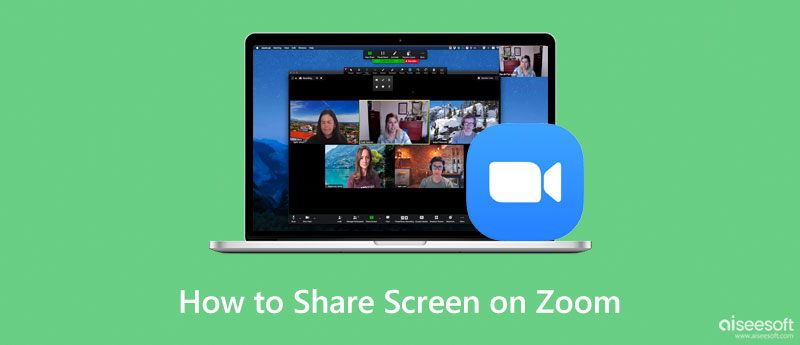
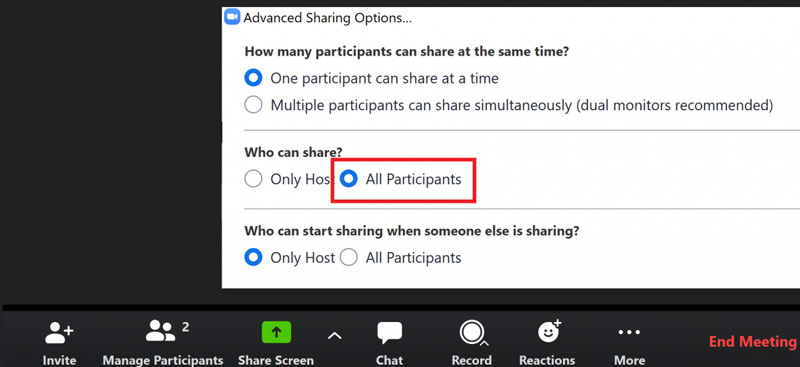

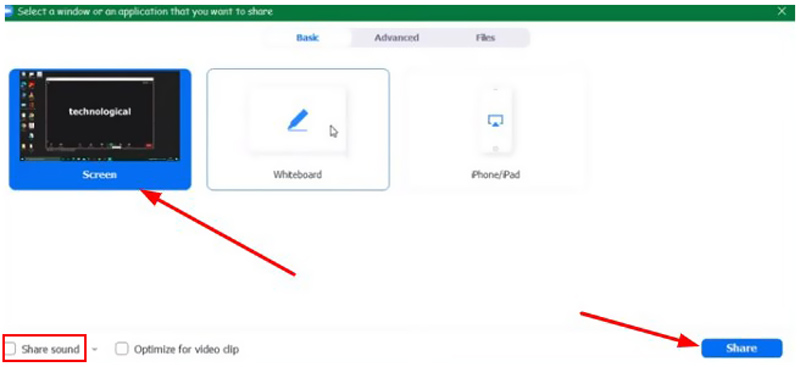

100% 安全。无广告。